工作的时候,我们总是有很多图片要处理,但是我们处理的图片不可能是一样的 。为了方便后期使用 , 我们需要将这些图片统一为一个尺寸 。如果一一修改调整,无疑是个大工程 。当然,最好的方法是批处理!
【如何批量把图片尺寸变成一样大?】如何批量把图片尺寸变成一样大?相信这个问题是很多上班族都遇到过,很多小伙伴还不知道如何实现 。如果用photoshop这样的软件进行处理也是可行的,但就是比较浪费时间,因为需要一个一个的处理,而且还有很多人根本不会使用photoshop,这样的话就相当麻烦了,不过不要着急,今天我就来为大家揭晓这个答案 。
使用的软件:优速图片格式转换器

请看下面的详细步骤:
步骤1,安装优速图片格式转换器软件后打开,点击左边功能区域中的【更改尺寸】功能 , 从这里进行批量修改尺寸
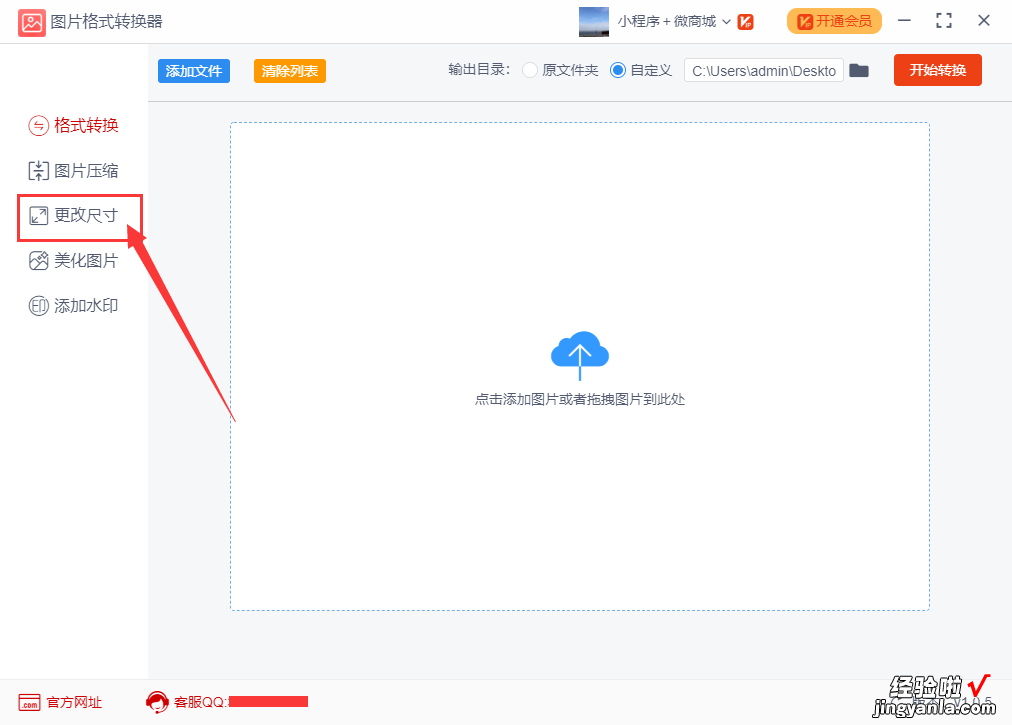
步骤2,将所有需要修改尺寸的图片添加到软件中,有两种方法,一种是点击软件中的“添加文件”按钮进行添加,另外一种是用鼠标直接将图片拖入软件中 。添加成功后图片文件名会显示在软件中 。
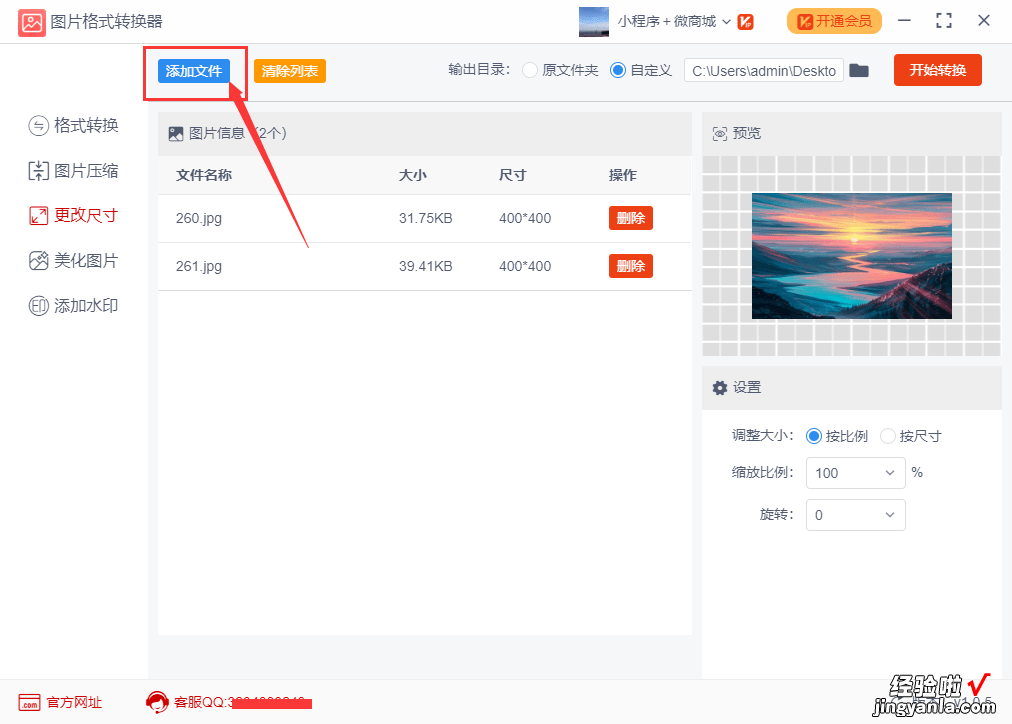
步骤3,如下图所示在软件右下方设置图片要修改的大小,我们用“按尺寸”的方式,直接定义图片的长度和宽度,我们在这里就设置成400*400px的尺寸大小 。
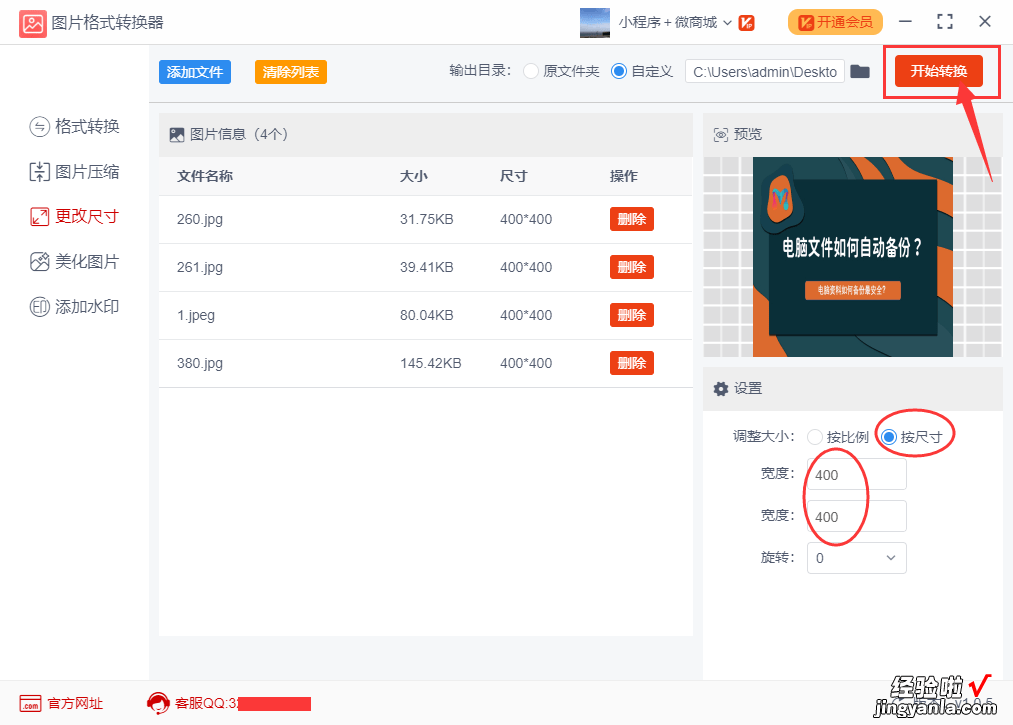
步骤4,然后点击右上方位置的“开始转换”按钮,这样软件就启动批量修改图片尺寸了 。过一小会软件会自动打开一个文件夹,里面就包含了所有修改尺寸后的图片 。从案例可以看出所有图片都变成了同意的尺寸大小 。

批量修改图片尺寸是比较常见的工作内容,所以掌握一个好的方法就变得尤为的重要,上面的四个步骤就是关于如何批量把图片尺寸变成一样大的具体解决办法,希望对大家有所帮助,记得帮我点赞哦!
